在EXCEL中如何实现类似的邮件合并功能呢,在艾敦制表神器中有一个邮件合并功能,下面我就来演示一下如何操作,可以下载本文附件参照说明进行演练

点击菜单中的邮件合并,选中邮件合并第一项,EXCEL/WPS表格邮件合并,就可以进行表格之间的邮件合并
邮件合并表格类型一共分三种类型
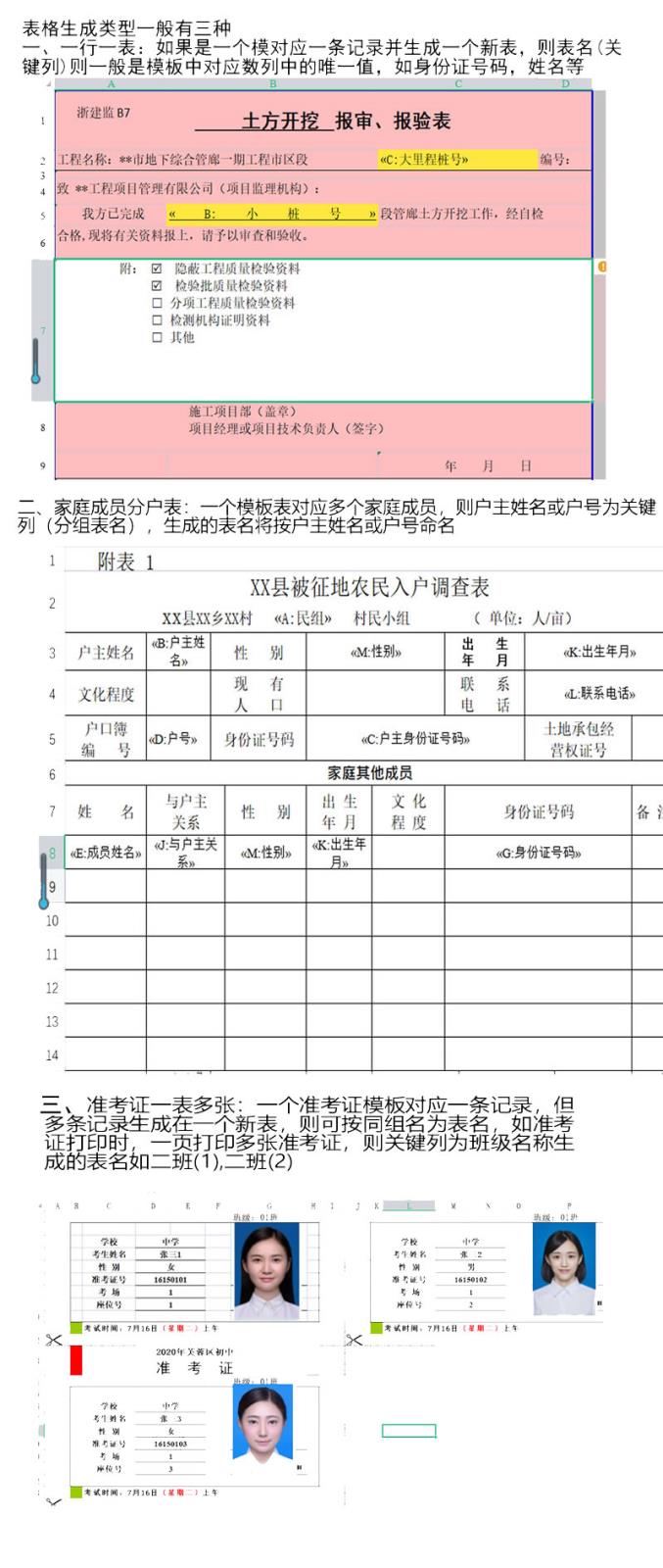
一 一户一表按姓名生成个人审批表 按数据源表中的每一个人生成一个登记卡
数据源表:

上表是一个退出人员登记卡,一个人一张表,就是一行一表 邮件合并时必须点击选择为一行一表
«B:身份证号» 为插入的合并域,表示插入的数据对应为数据源表的B列身份证列 关键值为姓名,表示生成的表名字为姓名
生成位置表示生成的新表(按空白模板填好数据的表)的位置,新文件就是在模板所在目录
注意合并域需要选中相应模板表格和数据源表后,然后点击选中模板中需要填充数据的单元格,再点击新增合并域,会弹出一个小窗口
选择合并域类型,一般为文本,选择对应的数据源列,继续选中其他单元格,插入合并域,然后点击这个小窗口右上角的勾,返回到主界面
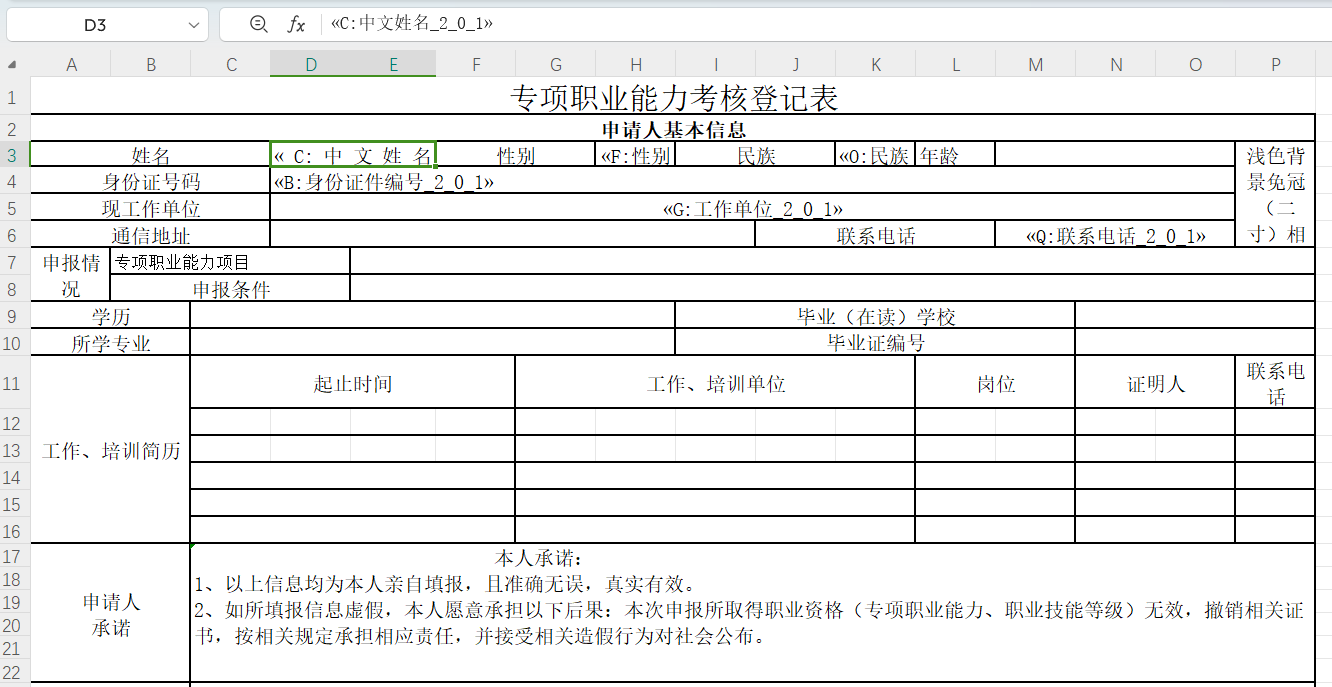
主操作界面演示图 模板和标签区域为自动计算,一般不需要改动
生成结果
:
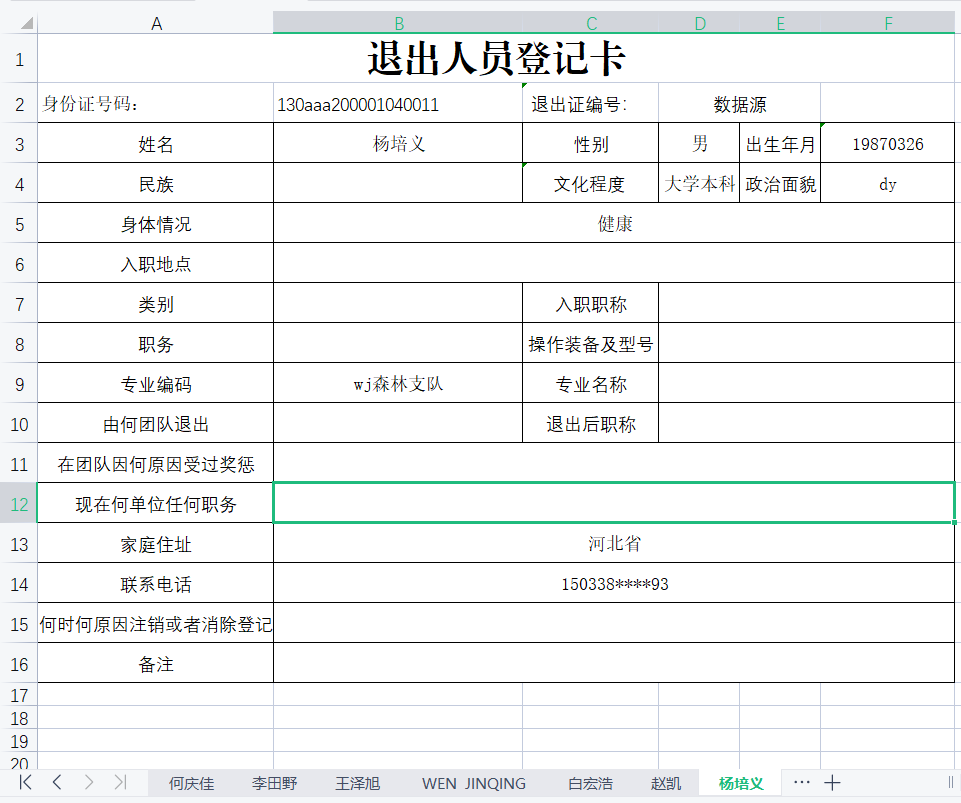
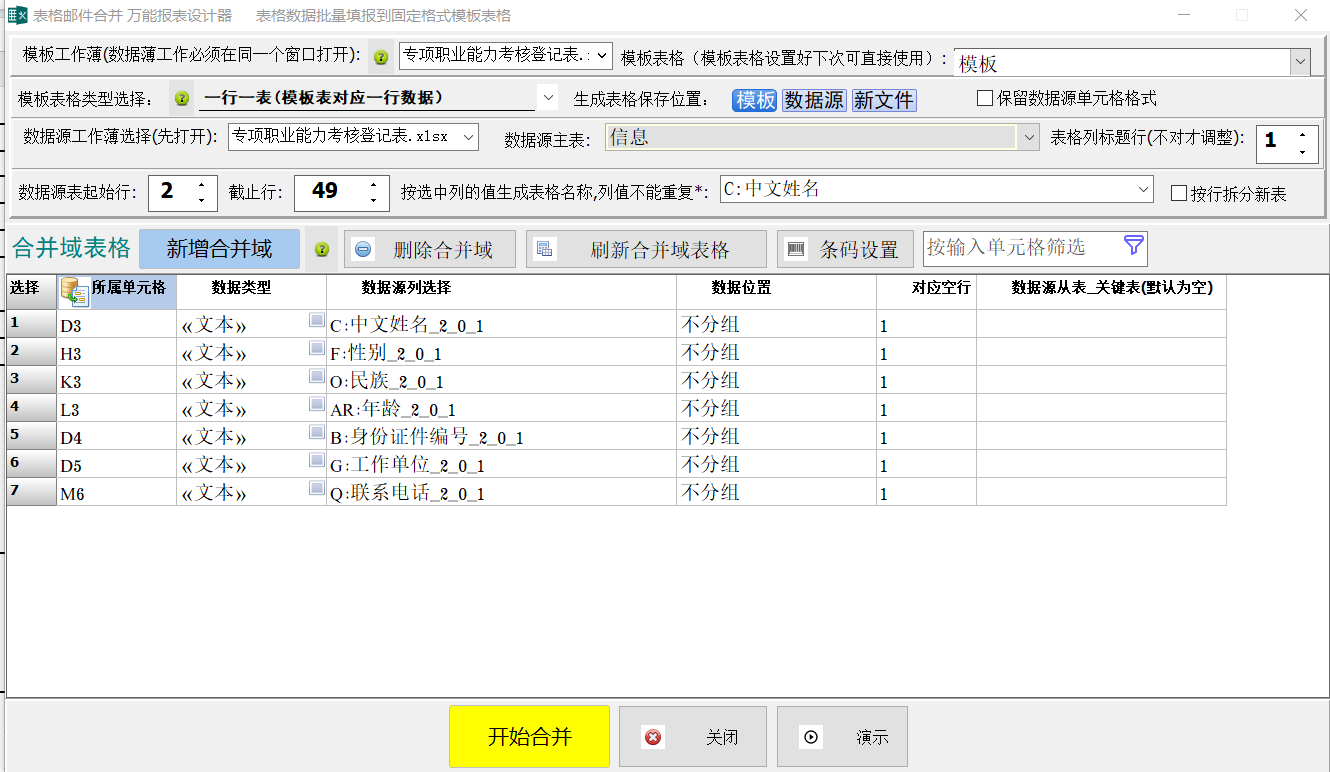
二、按户主生成户籍信息表
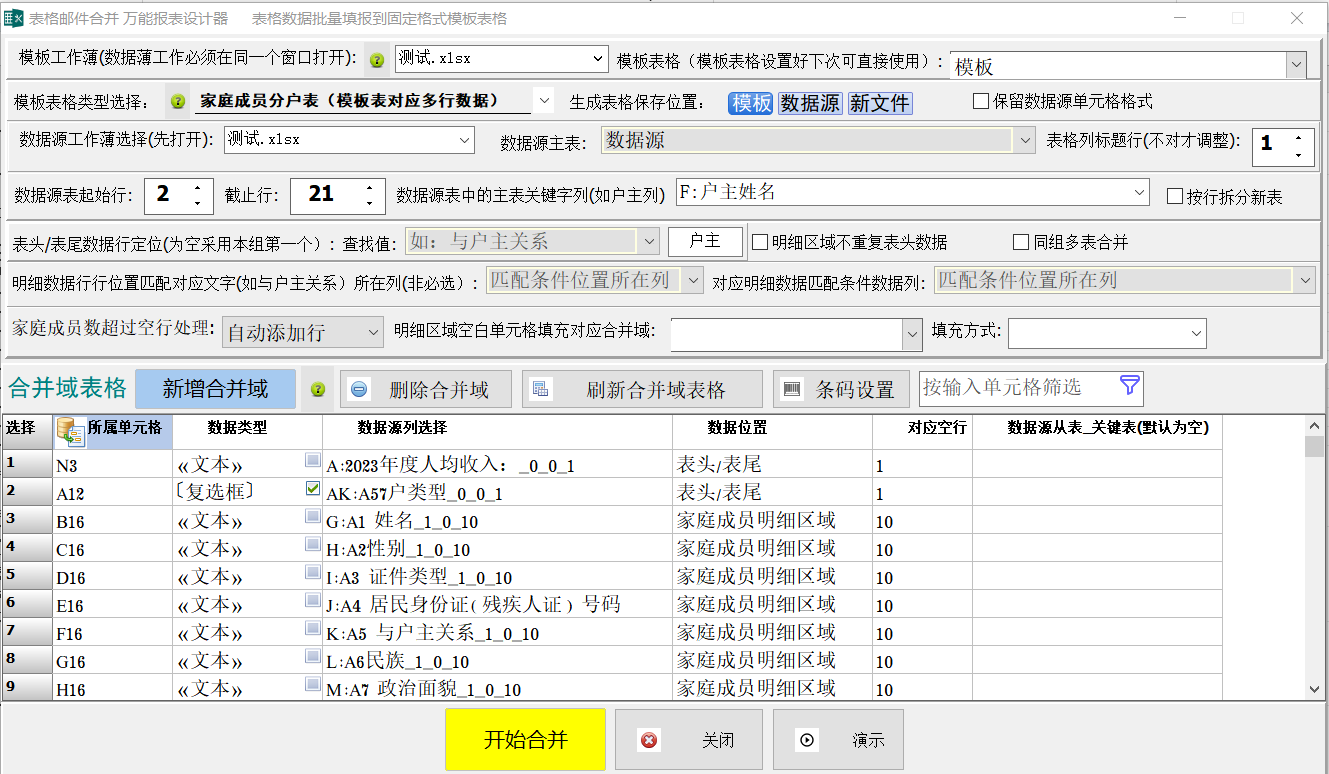
模板表格如下:
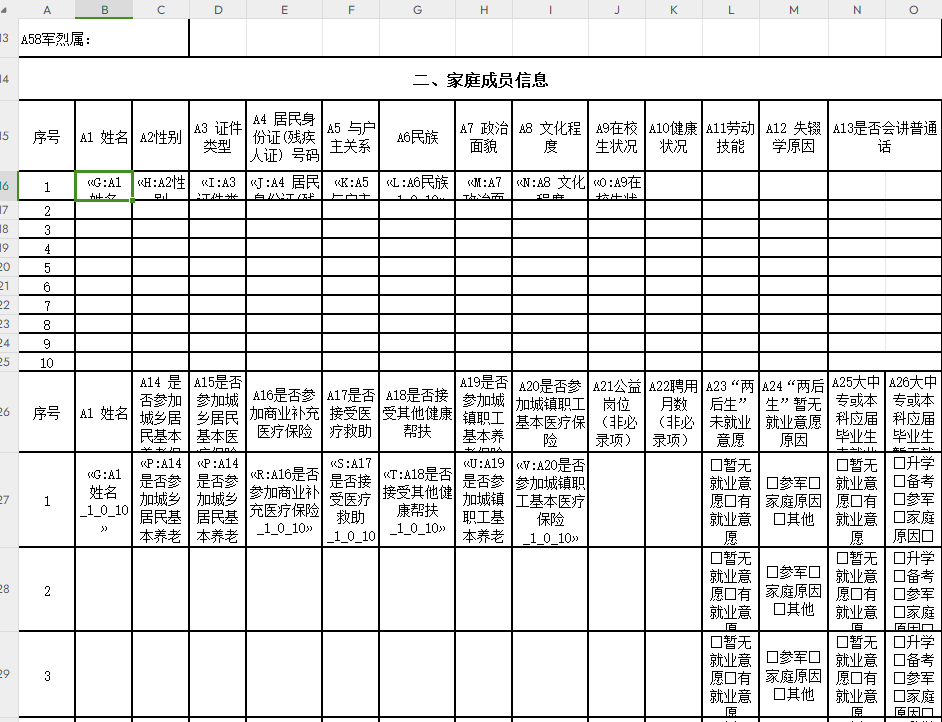
数据源表格:
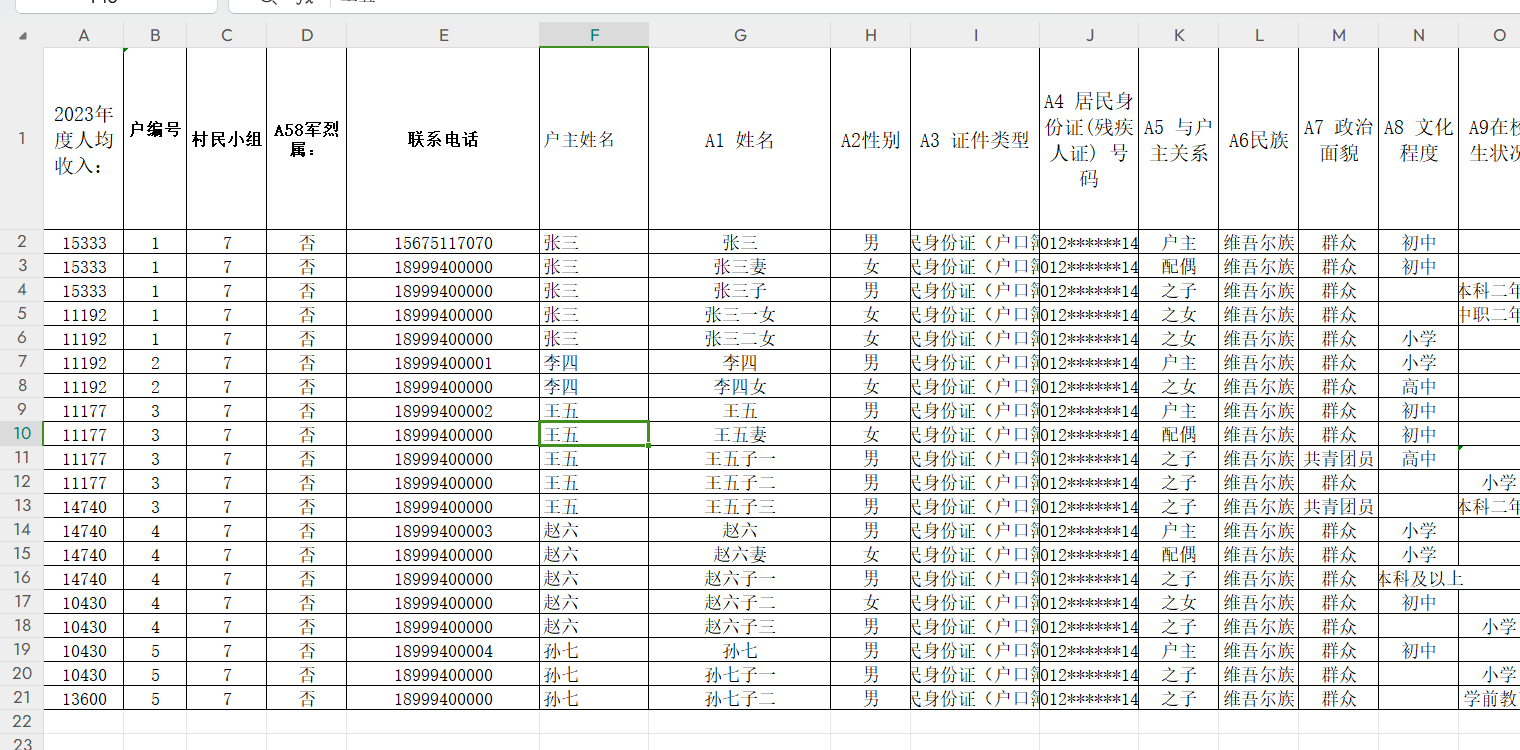
生成结果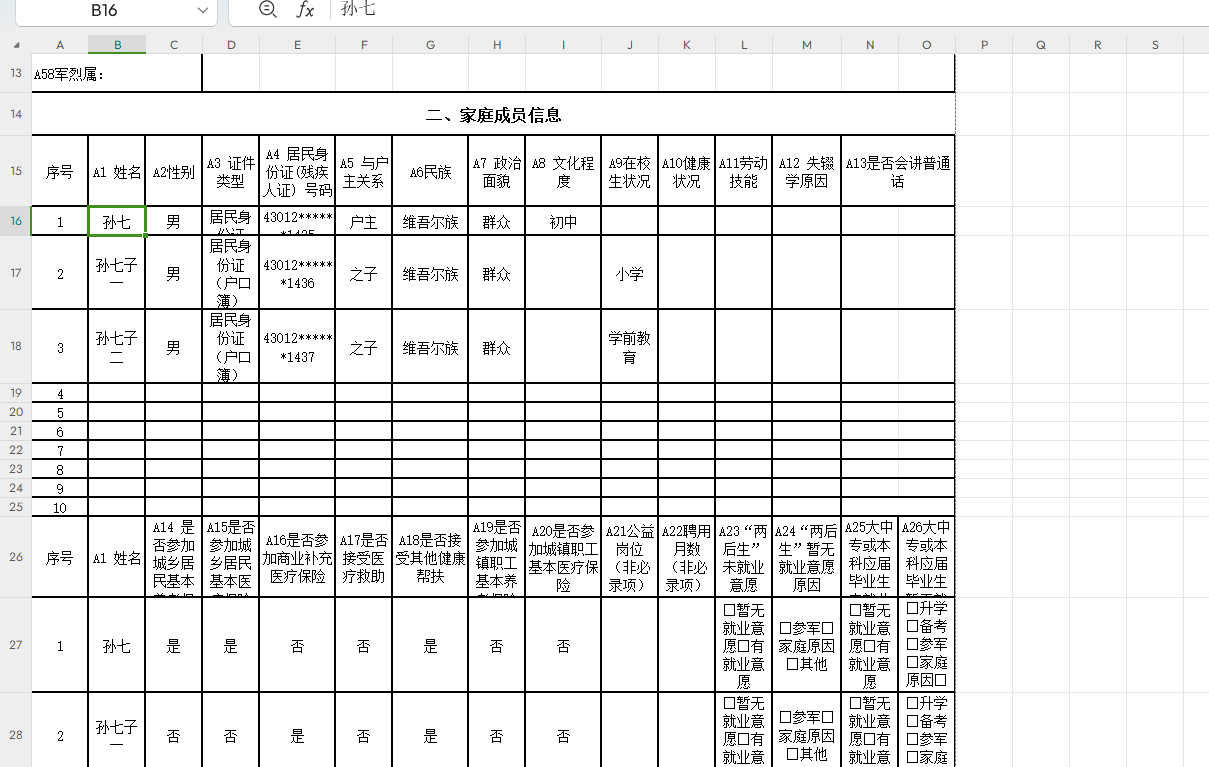
三、准考证一表多张
准考证数据源表

准考证模板
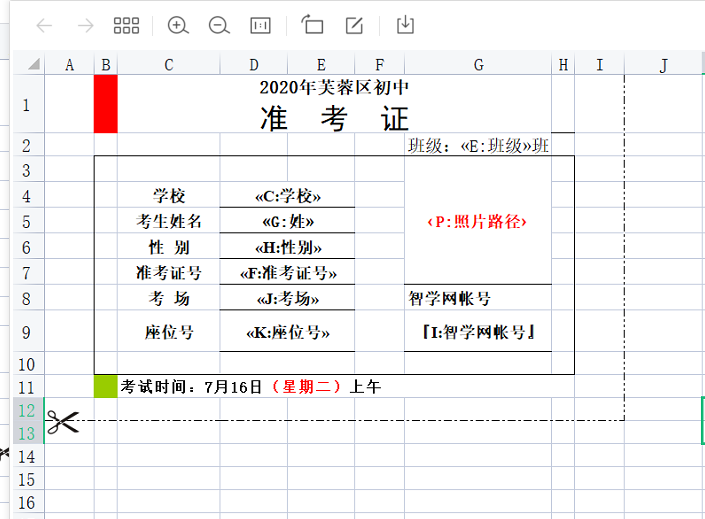
如果一个表格里需要打印4张准考证,设置标签行数和列数,相片路径也要指定
指定路径里面有按姓名命名的相片
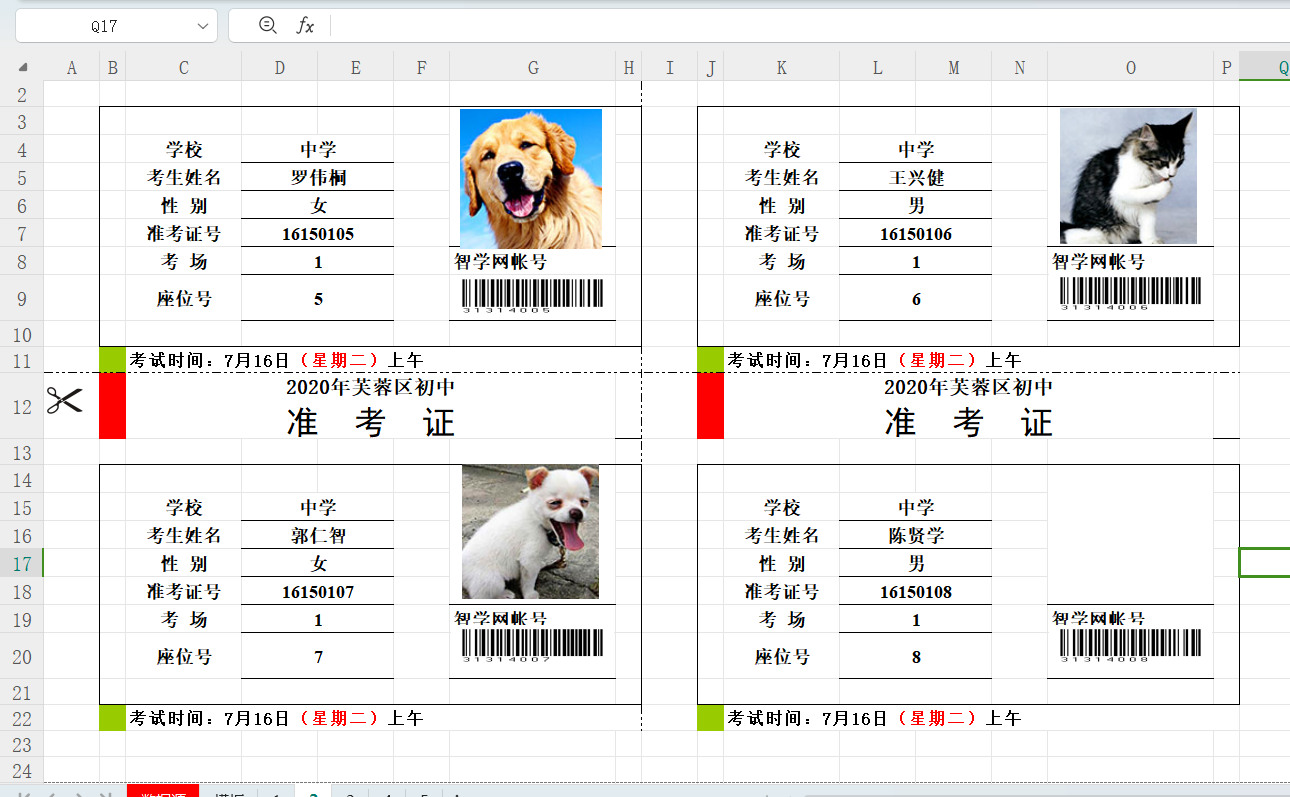
如果不懂请 QQ:42345670 微信 wenjinqing123联系


